工具箱適合 IT 專家的新產品
Greg Steen
隨身攜帶應用程式
PortableApps.com
身為 IT 專家,您可能常常要在不同的電腦上工作。這時,您多半希望手邊能有一套標準的應用程式、工具和文件。有一個很棒的方法可以滿足您的需求,就是從 PortableApps.com 提供的這類啟動程式平台下手。在 PortableApps.com 的網站上,您可以找到免費並且有開放原始碼的 PortableApps.com Platform,還有一些能夠在 USB 快閃磁碟機、記憶卡、可攜式硬碟或數位音樂播放器上獨立執行的可攜式應用程式。
網站上也提供 PortableApps.com Suite。這個便利的下載套件包含一組可用的可攜式應用程式以及基礎平台,全都放入同一個安裝程式中。此套件有兩種版本。Suite Light 包含 Mozilla Firefox、Thunderbird 及 Sunbird,再加上 ClamWin 防毒軟體、Pidgin 立即訊息工具、Sumatra PDF 讀取器、KeePass 密碼管理員、AbiWord 文書處理器、音訊播放棄和一些小遊戲。Suite Standard 則包含上述所有應用程式,外加 Writer、Calc、Impress、Base 與 Draw 的 OpenOffice.org 辦公室套件。
此外,網站上也提供其他一些「可攜式」有開放原始碼的應用程式,包括具備 FTP 功能的 FileZilla、具備 Telnet 和 SSH 功能的 PuTTY、具備 SFTP 和 SCP 功能的 WinSCP、具備快速清單功能的 PNotes 和 Task Coach、可封存的 7-Zip、命令提示字元、可清除檔案的 Eraser、可燒錄 CD/DVD 的 InfraRecorder、可視覺化磁碟內容的 WinDirStat、可驗證檔案的 winMd5Sum,以及具備檔案和目錄差異功能的 WinMerge (此《工具箱》專欄的忠實讀者可能會發現,我在前幾期專欄中已經討論過其中一些應用程式了)。
另外還有一個很活躍的使用者社群,正在嘗試開發 WinPCap 和 Wireshark 等網路公用程式的可攜式版本 (這兩樣工具對於系統管理及移難排解工作有莫大的幫助)。此論壇甚至另闢專區讓人建議想要的可攜式應用程式。
這些應用程式都可以在您使用的存放裝置上獨立執行。如果應用程式寫入登錄,或者需要進行磁碟以外的存取,應該會在結束時,恢復成其執行前的狀態。即使不使用 PortableApps.com Platform 也可以執行應用程式 — 這些應用程式都已經包裝在本身的安裝程式中,好讓您單獨使用。儘管如此,您可能還是想要使用 Platform 的各項功能,而 Suite 正是讓您開始著手可隨身攜帶的自訂環境的好處所。
PortableApps.com Platform 是設定成自動執行。因此,當您將 USB 隨身碟或可攜式磁碟插入 Windows 主機電腦時,會出現執行平台應用程式的選項。啟動平台後,便會顯示系統匣圖示。按一下此圖示將出現類似 Windows [開始] 功能表的功能表。這個應用程式啟動程式提供所有可攜式應用程式的快速連結,還有可攜式磁碟上的文件資料夾連結、顯示磁碟剩餘空間的指示器、用來備份磁碟上的文件的公用程式、搜尋工具以及安裝新的可攜式應用程式的連結。您可以將此介面自訂化,並從 30 種以上的介面語言擇一使用。
把玩平台一陣子之後,您可能有興趣知道如何將應用程式修改成可攜式。網站也提供高人氣的可攜式應用程式開發 (Portable App Development) 論壇來指引您的方向。綜觀來看,這個可攜式套件囊括了一組很棒的工具集。
價格: 免費。
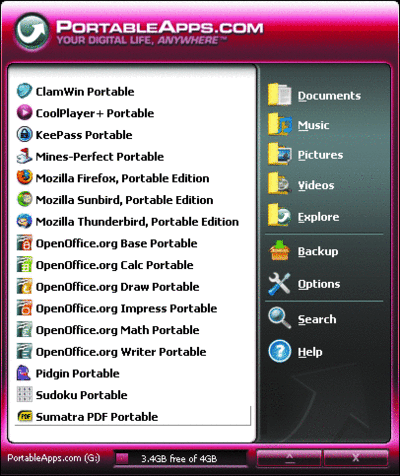
PortableApps 可讓您隨身攜帶工具
疑難排解遠端系統
TeamViewer
當您移難排解應用程式問題、發表產品示範與教學課程,或單純想要了解使用者的問題時,最好能夠直接面對出問題的電腦來解決問題。但這往往是不可能的事。那麼退而求其次的選擇就是使用工具協助您「身處其境」而不必親自坐陣現場。TeamViewer GmbH 推出的 TeamViewer 正符合此需求。
此公用程式的安裝程序很簡單,可讓您快速連線到遠端機器。TeamViewer 支援四種基本操作模式。一種是遠端支援 (Remote Support),可讓您控制遠端機器進行移難排解、協助操作與維護,以及引導使用者完成某項活動。一種是展示 (Presentation),可在遠端使用者的系統上顯示您的桌面,以便示範活動或提供簡報。另一種模式是檔案傳輸 (File Transfer),可讓您在兩台機器間傳輸檔案,而無須實際共用桌面。最後一種模式是 VPN,可在您的電腦和主機電腦之間建立即時虛擬私人網路 (此模式使用 TeamViewer VPN 介面卡安裝選項)。
就安全性而言,此應用程式使用 RSA 金鑰交換與 256 位元 AES 工作階段編碼。金鑰交換可確保不會有「中間人」(TeamViewer 路由伺服器也包含在內) 打探您的資料流。除此之外,當您連線到 Supporter 工作階段 (Supporter 一詞指的是主控工作階段者) 時,會產生工作階段識別碼與密碼,遠端使用者必須輸入此識別碼與密碼才能連線。假如您想要連線到另一端無人看管的電腦 (譬如說,管理您的伺服器),TeamViewer 提供安裝成系統服務的選項,如此一來,您仍然可以輕鬆地傳輸檔案、使用遠端控制功能、建立 VPN,甚至是重新啟動遠端機器。
TeamViewer QuickSupport (亦稱為 Customer 模組) 模組是另一項很酷的功能,特別是當您想要使用應用程式來提供支援或簡報時。這個可執行檔比較小,無須軟體安裝或遠端機器上的安裝權限即可執行。使用者只要按兩下 exe 檔案,輸入工作階段識別碼與密碼,您就可以開始將工作階段連線至該電腦。
TeamViewer 有一些很實用的組態選項。您可以最佳化顯示中共用的色彩數目、從顯示中移除遠端底色圖案,或選擇繼續啟用 Windows Vista Aero Glass。您也可調整工作階段的一般品質/速度設定。此外,您還可以控制是否要允許各種功能,包括遠端控制、檔案傳輸、VPN 連線、遠端鍵盤及滑鼠輸入、切換本機與遠端主機之間的控制,以及檢視遠端畫面。
您可以記錄工作階段,供稍後重新執行或用於稽核。如果您不希望從 TeamViewer 的伺服器路由 (也許是基於安全性設定的緣故),您可以選擇讓 TeamViewer 只使用 LAN 連線來自我路由。
Premium 版本支援不限次數的 Supporter 安裝,其中也包括 Portable 版本可讓您放入 CD 或 USB 快閃磁碟,以便將工具帶著走。Premium 版本還包含 TeamViewer Manager,這項工具會記錄工作階段詳細資料,並讓您儲存合作夥伴的詳細資訊,這兩種功能都很方便您追蹤、呈報和寄送發票給用戶端。TeamViewer 也可用於 Mac OS X,它支援跨平台存取,因此您可以一面使用 Windows 電腦,一面連線到 Mac。
價格: 非商業使用免費。商用版的單次 Supporter 安裝為 $699 美元起。Premium 版本為 $1,399 美元,可提供不限次數的 Supporter 安裝。
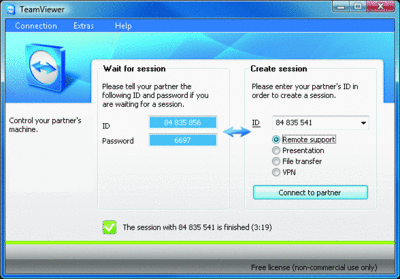
使用 TeamViewer 連線至遠端系統
書評
End-to-End Network Security:Defense-in-Depth
今日的網路安全性結合了許多層的主動式技術,來減少安全性事故的風險,並降低網路基礎結構內外產生安全性漏洞的可能性。Omar Santos 的著作《End-to-End Network Security:Defense-in-Depth》(Cisco Press,2007 年) 可以在日益複雜的網路防禦環境中助您一臂之力
雖然這本書基於明顯的原因,比較偏愛 Cisco 裝備,但仍然提供了許多廣義的安全性資訊,因此非常適合當作想了解基礎結構安全性的網路專業人員或系統管理員的參考資料。
這本書一開始介紹網路安全性技術的概觀,範圍從防火牆與 VPN 到入侵偵測/預防系統與身份識別管理,應有盡有。接著,書中詳細討論處理安全性事件的六步驟方法:準備、識別 (安全性威脅)、分類 (安全性威脅)、追溯、反應和事後檢討。
這本書接下來討論主動式安全性架構,這個架構運用各式各樣的裝置與工具,包括 IDS/IPS、NAC、AAA、SNMP、Syslog 及 VLAN。內容接著轉入 Cisco 深度防禦方法,主要討論的是無線網路、IP 語音、資料中心安全性和 IPv6 安全性,因為此方法在上述的網路安全性方面與 Cisco 解決方案有關。本書以三個案例研究收尾,其中討論了真實世界的大、中和小型企業安全性解決方案。
價格: $49.50 美元 (直接售價)。
調查裝置識別碼
PCIDatabase.com
曾經嘗試過升級系統,最終卻得到一兩個未知裝置,而且除了指出「PCI 裝置」以外別無說明,讓您不曉得如何取得驅動程式或找出裝置類型,不得已只好掀開機器外殼,拿著手電筒東摸西找嗎?或許您已經試過想找出已知裝置上的底層晶片組到底是什麼。那麼,有一個免費的服務可以派上用場,就是 PCIDatabase.com。
這個支援使用者的資料庫,可讓您根據廠商和裝置名稱及識別碼進行搜尋來尋找更多資訊。只要開啟 [裝置管理員],以滑鼠右鍵按一下有疑問的裝置,然後依序選取 [內容]、[詳細資料] 索引標籤和 [硬體識別碼] 屬性。在此您會看到一組包含幾個十六進位值的字串,並以「VEN_」(代表廠商) 和「DEV_」(代表裝置) 開頭。
這個網站提供一些有用資源的連結,協助您尋找所查詢的裝置有無可用驅動程式 (當然,也別忘了查看製造商的網站)。
您在 PCIDatabase.com 還可以找到另一項很棒的功能:查詢特定廠商時,有一頁會列出總公司地址、電話號碼、相關網站、連絡資訊、供應商的 PCI 裝置的十六進位識別碼,以及此網站所知該廠商所有裝置的列表。由於此網站是為了支援使用者,因此也鼓勵您一起貢獻所知。
價格: 免費。
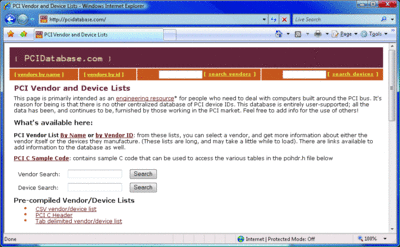
從 PCIDatabase.com 取得廠商和裝置資訊 (按一下以放大影像)
稽核和清查資產
CCS Network Inventory
若能不離開座位就得知用戶端機器中安裝的內容,將可省下不少時間。而且面對現實吧 — 每隔一陣子追蹤這些資產本來就是您工作的一部份。Crow Canyon Systems 提供的 CCS Network Inventory 解決方案能協助您執行這些工作。
此應用程式是一個無代理程式的清查和稽核工具,它會掃描 LAN 上的工作站 — 收集硬體、軟體、服務與使用者資訊。由於 CCS Network Inventory 並不使用遠端代理程式,因此您的執行內容需要 RPC、電腦瀏覽器服務、遠端登錄服務、檔案及印表機共用,以及要清查之電腦的 ADMIN$ 共用存取 (正如同其他大多數的無代理程式清查產品一樣)。
此應用程式允許您使用替代的憑證來進行查詢,這在您掃描多個網域時很實用。安裝完應用程式之後,您可以掃描 IP 位址範圍、使用 Windows 網路探索、匯入電腦清單,或手動指定要清查的 Windows 工作站清單。
就 CCS Network Inventory 稽核的內容而言,應用程式會收集軟體詳細資料:應用程式安裝的項目、已經套用的 Hotfix、電腦安裝的 OS 與 Service Pack,甚至是所安裝的字型。就電腦組態而言,您可以看到有哪些服務和其他處理程序正在執行、哪些是共用的資料夾、磁碟機對應、環境變數、使用者帳戶、排程的工作、啟動命令,及哪些網路通訊協定正在執行。就硬體而言,您可以看到相連接的監視器、印表機、硬碟 (和大小與磁碟分割)、CD 與 DVD 磁碟機資訊、處理器、記憶體等等的詳細資料。此外,您可以針對登錄值、檔案計數 (例如,誰的 mp3 檔案最多) 和磁碟機可用空間設定自訂掃描。
所有這些資訊都儲存在應用程式的自訂資料庫中,您可以使用這些資料來建立報告。CCS Network Inventory 提供一些內建報表來具體化和傳輸這些資料,以便作為稽核與報告之用。如果內建報表與查詢資訊不能完全滿足您的需求,您可以使用內建的 SQL 查詢產生器工具,對資料編寫和執行更詳盡或特定的查詢。
每隔一段時間最好能為環境建立快照集,以方便您檢視變更情況。CCS Network Inventory 可讓您藉由比較兩個資訊資料庫的執行個體,來檢視這些變更。譬如說,您可以比較目前的掃描結果與一年前的掃描結果,了解有多少工作站切換成 Windows Vista,有多少工作站在去年進行硬體元件更新,或是哪些使用者在您提出警告後仍然繼續執行不支援的軟體。
在撰文的同時,CCS Network Inventory 尚未完全支援 Windows 2008 Server,不過它確實支援至 Windows Vista 以降的其他 Windows 版本。
價格: 25 個節點以內 $235 美元起。
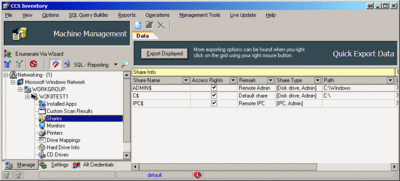
使用 CCS Network Inventory 管理遠端資產
與工具箱連絡如果您想要推薦喜愛的工具或公用程式,請將郵件寄到 tntools@microsoft.com 給作者。
Greg Steen 是一位技術專家和企業家,為人十分熱心。他總是四處探尋新的工具,協助 IT 專家更輕鬆地進行操作、品管及開發。